bandicam电脑版是一款视频录制软件。bandicam电脑版为广大游戏玩家所喜爱,是游戏爱好者录制视频的首选,bandicam电脑版录制视频不会出现卡顿的现象而且画面清晰。喜欢就来下载试用使用吧。
bandicam电脑版国际广受好评的屏幕与游戏录制软件,屏幕录制模式可以让你录制你任何你想录制的画面,游戏模式更是可以让你轻松记录游戏的精彩画面。极速视频无损分割软件,和bandicam电脑版一起使用更是完美搭配,让你极速分割出来自己需要的片段。
1、在当易网下载bandicam高清录制工具,并解压压缩包,直接选择双击bdcamsetup.exe格式文件开始bandicam的安装;
2、双击bandicam安装程序后出现如下界面:该处用户可选择设置bandicam语言模式,小编以“简化字”语言模式为大家进行演示安装步骤;
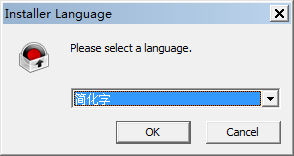
提示:如用户有需要设置其他语言模式请单击“简化字”样的框,出现下拉后小伙伴们可根据适合自己的语言进行设置并单击【ok】按钮继续安装bandicam软件。
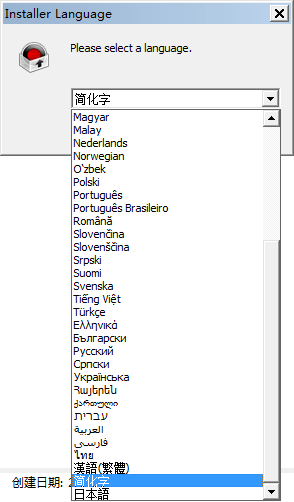
3、单击后将出现如下界面:是bandicam的安装向导界面,小伙伴可简单阅读后选择单击【下一步】继续bandicam的安装步骤;
4、接下来是bandicam程序的安装协议,以下是部分内容截图,小伙伴请选择性阅读(建议小伙伴阅读)该协议后继续单击【我接受】按钮继续安装;
5、单击后出现如下界面:该界面需要用户选择是否安装bandicam程序的其他组件,如有需要请根据图中所示进行勾选并继续单击【下一步】按钮继续安装。以下将为你进行大致翻译,请参考:
附件功能:
programfiles创建程序文件夹
programgroup创建程序分组
desktopicon创建桌面图标
这几项功能小编建议大家可默认勾选。
6、组件选择安装完毕后将出现如下界面:在该界面中小伙伴可选择设置bandicam软件的安装目录,小伙伴选择单击【浏览】按钮进行设置(该处小编不建议直接安装至电脑c盘,以免拖慢系统进程)。如设置完毕请单击【安装】按钮进行接下来的安装。
提示:小伙伴有没有注意到,安装目录下方处[所需空间]及[可用空间]信息内容,该两个信息一个是你软件安装需要的空间大小一个是你所选盘空间还剩余多少,是否适合安装你将要安装的软件。
根据所显示信息可知,所需空间小于可用空间,所以是可以放心安装。
7、设置bandicam安装目录后,将跳转至bandicam软件的安装进程界面,在此需要小伙伴耐心等待该软件的进度条跑完。。
8、进度条跑完将出现如下界面:那就表示bandicam软件已经是到此就安装成功了,直接选择【完成】按钮结束最后一步即可安装成功。
提示:勾选[运行]字样,将表示安装完成后直接打开bandicam软件,无需用户在找到该软件打开了。
一、bandicam有两种录制方式可供用户选择使用:1.游戏窗口录制;2.指定区域进行视频录制;接下来将具体介绍这两种录制方式的区别及如何录制
1、全屏录制:使用全屏录制时我们可以选择是录制全屏游戏或是窗口游戏。
2、窗口(区域)录制可录制
①网上视频或音乐
②窗口游戏
③网页游戏
④全屏游戏的绝大部分
⑤屏幕操作等。
二、录制视频:使用录制视频功能时我们需要先运行bandicam,然后进入到你想要录制的游戏后按快捷键(默认f12)开始录制,再次按下f12键是结束该游戏的录制,按f8键可暂停。
三、游戏截图:使用bandicam游戏截图功能时我们需要先打开bandicam录制软件,进入游戏后想要截图的话直接单击键盘上的f11键就可截图。
四、有没有想像别的直播主那样想把自己也录制进行呢?如果有的话就按照接下来的操作设置吧!首先需要你找到“开启摄像头画面”并勾选(图中有具体位置可参考),设置后需要你根据自己习惯调整摄像镜头显示的位置和大小。然后就可以把自己也录制进去了。
五、有些小伙伴们想问:如何把自己的声音也录制进去呢?如果你想要把自己的声音也录制到视频中就需要你找到“音频”→“副音频设备”中选择麦克风。
1、鼠标点击效果
录制视频时可以鼠标点击动画效果,能够设置 鼠标指针 周围高亮效果,左/右键光圈颜色效果等。
2、色度键抠像
使用色度键抠像功能可以清除网络摄像头的背景,使用来制作精彩的视频。
3、录制麦克风声音
在屏幕录制时,把您的声音完美添加到视频中,一边讲一边录制。
1、游戏录制
支持各类2d/3d精彩的游戏视频录制,用它来扑捉每秒144帧数的视频,4k高清游戏录制的高清 屏幕录像软件 。
2、设备录制
能够录制电脑外置设备,比如网络摄像头,xbox/ps游戏机,手机,网络电视等,最佳屏幕录像软件。
3、屏幕录制
录制屏幕上您操作的所有内容,软件操作,网络教学,课件制作,在线视频,直播视频等,高清屏幕录像软件。
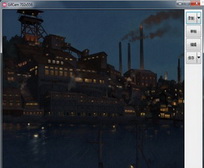
GifCam
多媒体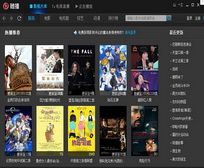
随播高清影视
多媒体
PotPlayer中文版
多媒体